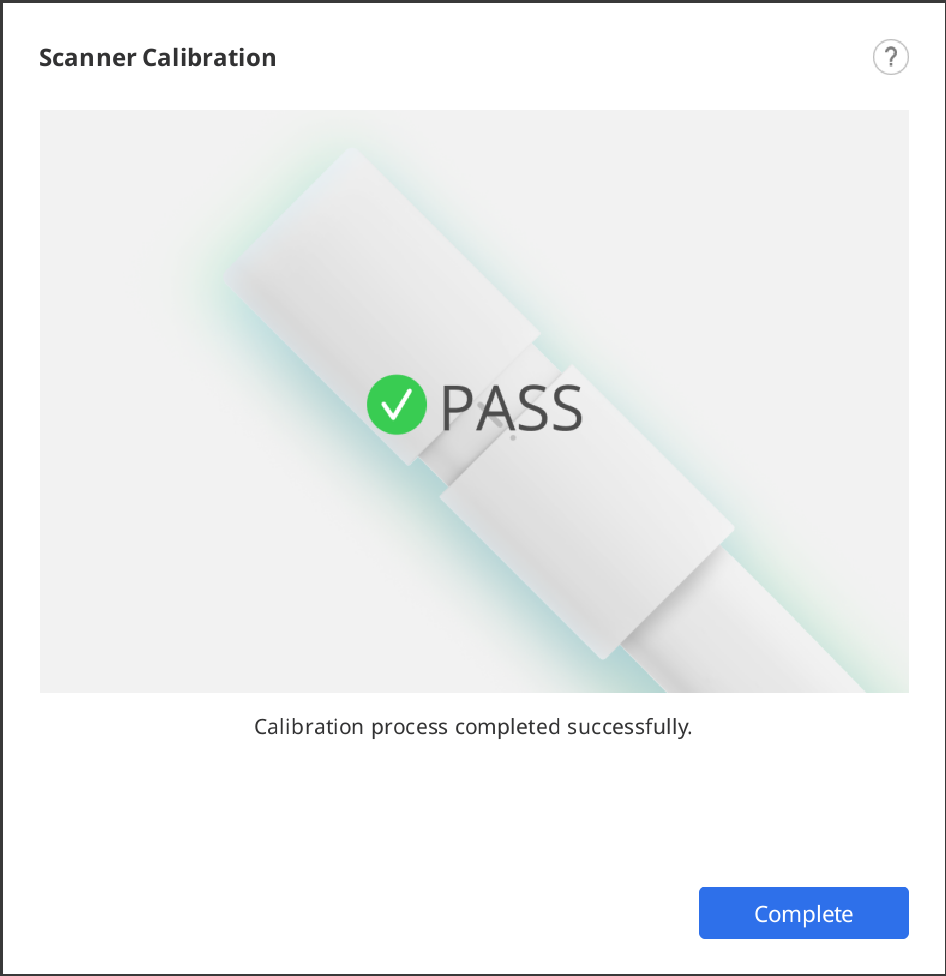口内扫描仪校准
🔎注意
建议定期校准设备。
请前往“菜单” > “设置” > “扫描仪”,并在“校准周期(天)”选项中对校准周期进行设定。
请前往“菜单” > “设置” > “扫描仪”,并在“校准周期(天)”选项中对校准周期进行设定。
定期的校准可确保扫描的质量及设备的性能。
请在出现下列情况时校准扫描仪:
- 与前几次扫描相比,扫描数据的质量出现下降。
- 在使用期间如设备的温度等外部条件发生变化。
- 已过了预先设定的校准周期。
⚠️ 警示
校准盘是一个易碎的部件。 切勿直接触碰校准盘。
如校准过程未正常进行,请检查校准盘;而如校准盘被弄脏,则请联系服务供应商。
如校准过程未正常进行,请检查校准盘;而如校准盘被弄脏,则请联系服务供应商。
请注意:如扫描仪在校准时的温度近似于扫描时的温度,则扫描数据的精确度将得到提升。
请在校准前预热您的扫描仪以使其达到与扫描时相同的温度。
如何校准(i500、i600、i700、i700 wireless)
下文所述表示如何基于i700进行校准。 其他类似i500/i600/i700 wireless等扫描仪模型也可按照相同方式进行校准。 对于i900/i900 classic的校准,请参阅其下方的相应章节。
🔎注意
用户可以通过按下扫描仪上的“扫描”按钮来选择“下一步”或“完成”。
- 开启扫描仪并将扫描仪连接至软件。
- 点击程序左下角的“校准”按钮。您只需将扫描仪插入校准工具即可开始校准。 (不可用于i500)

- 准备校准工具并点击“下一项”来开启校准流程。
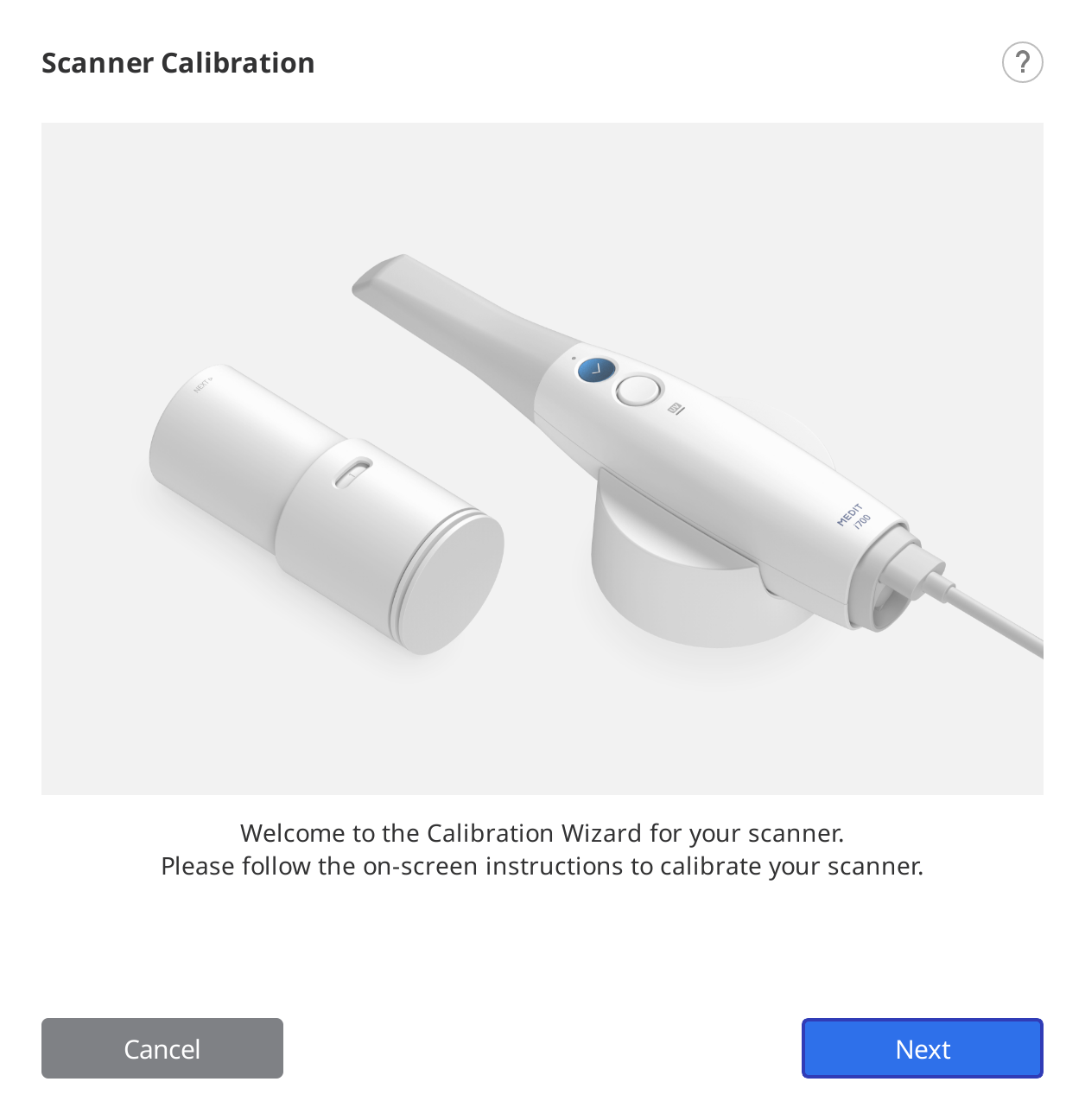
- 将校准工具的刻度盘调至“位置1”。
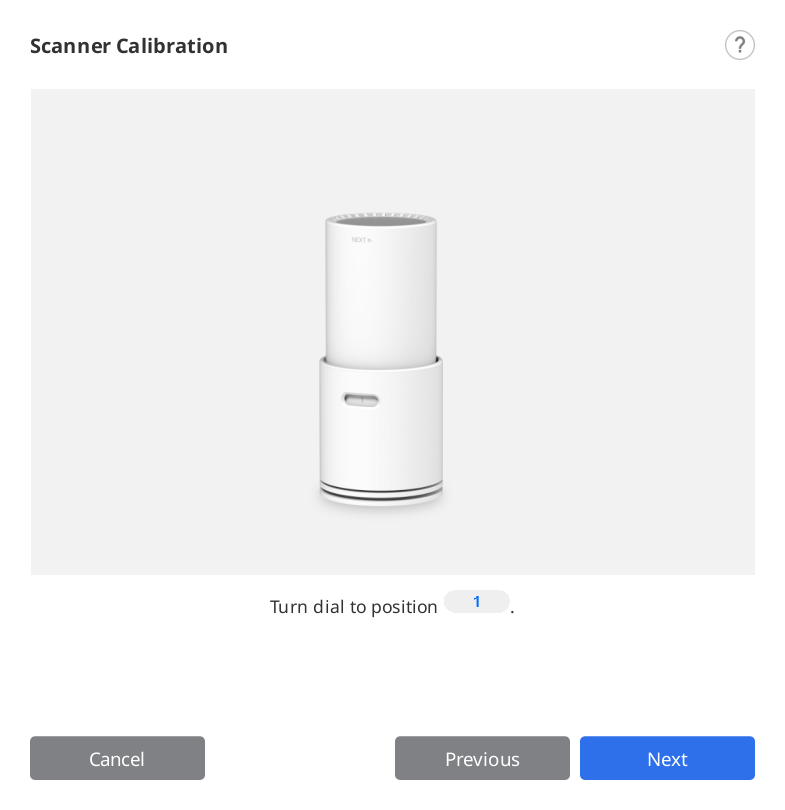
- 将手柄插入校准工具中。
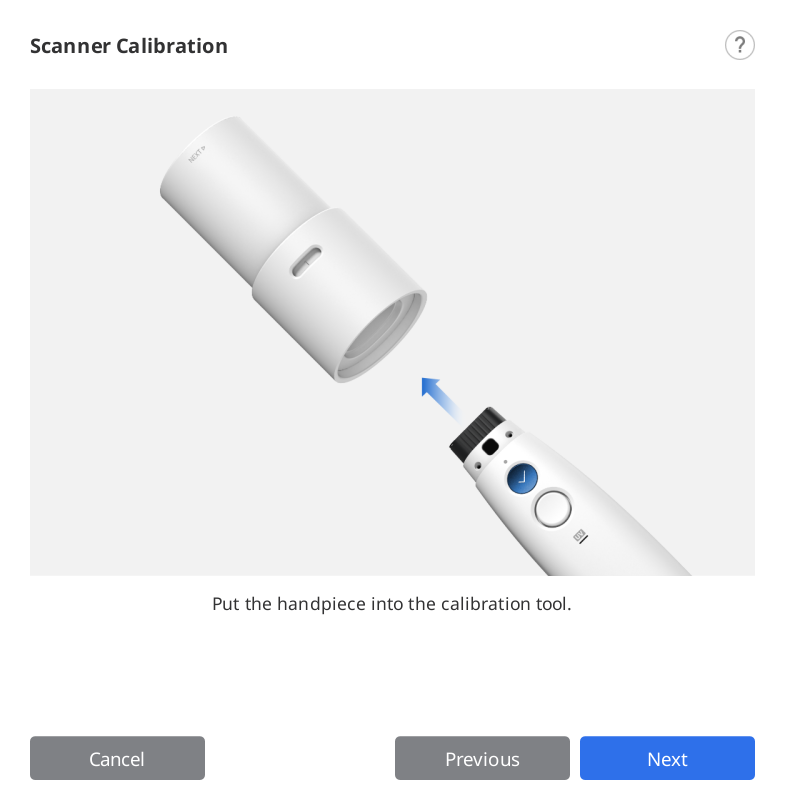
- 点击“下一步”即可开始校准。
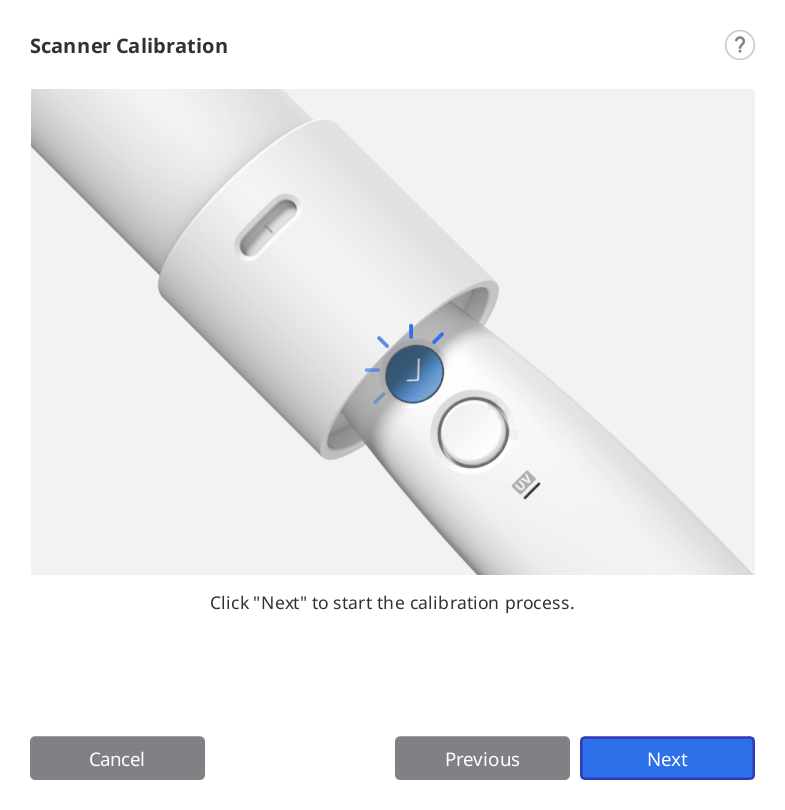
- 如扫描仪温度过低,则需预热来确保其达到最佳性能。
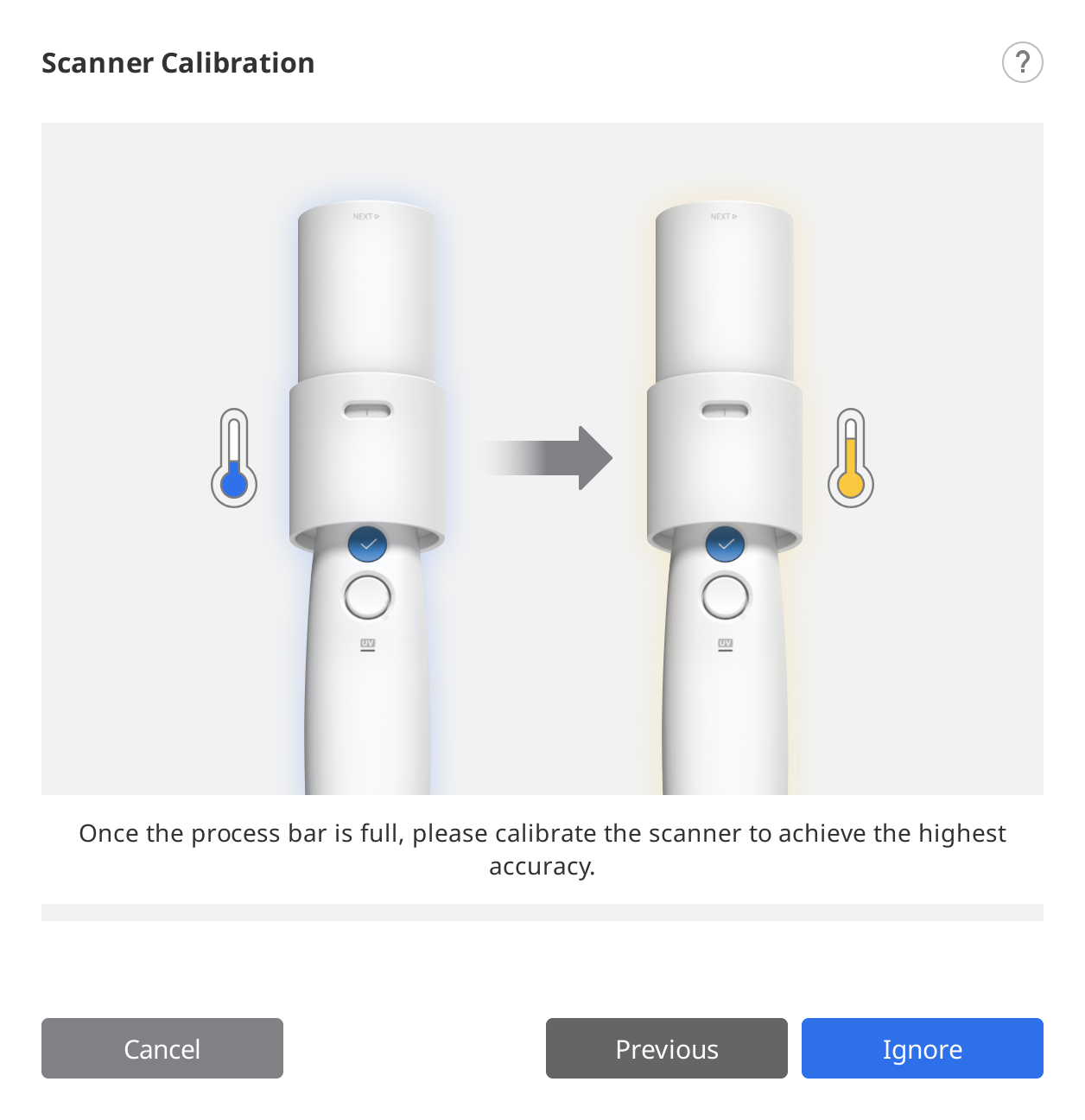
- 如手柄安装正确,系统便将自动在“位置1”上获取数据。
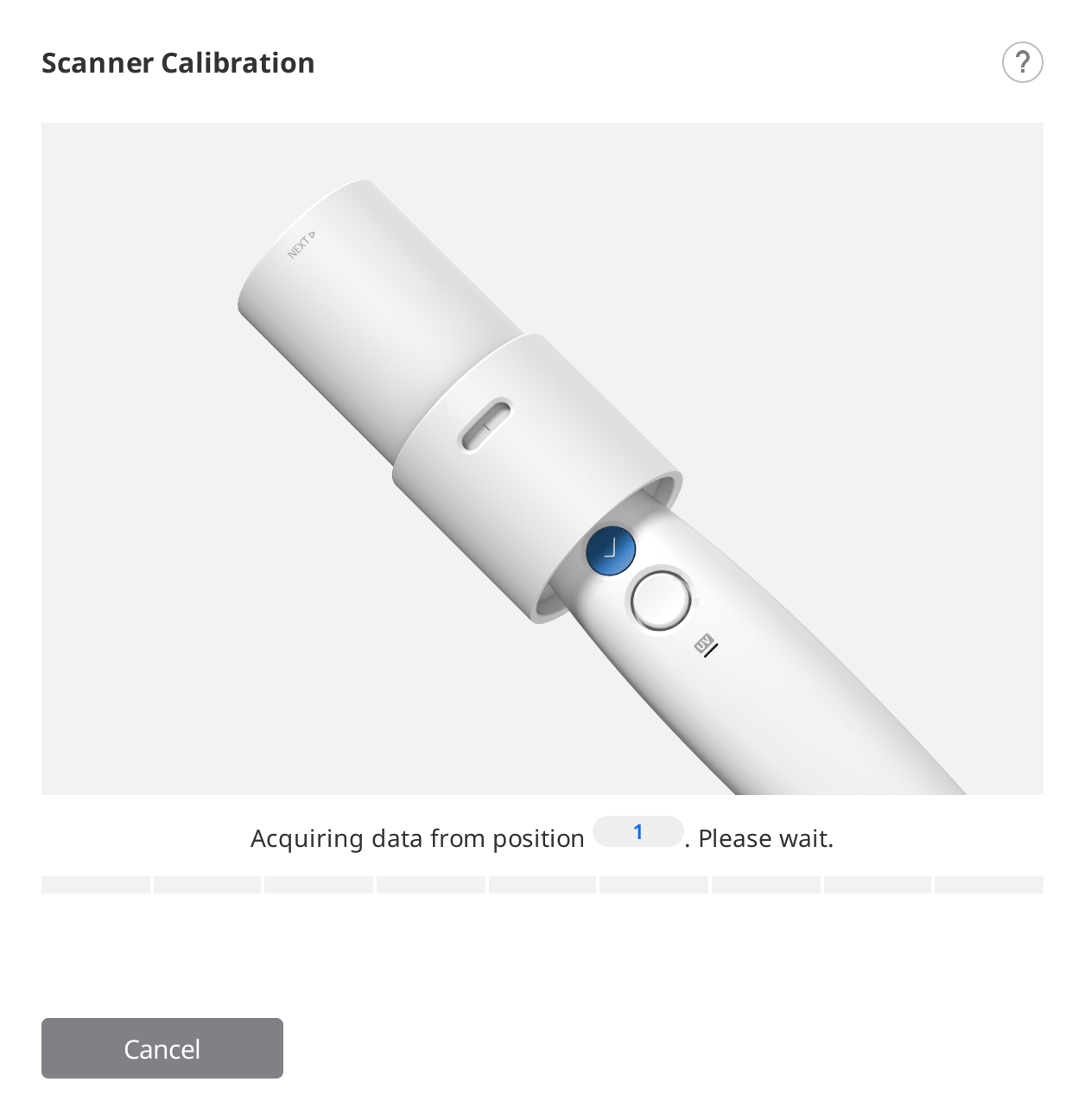
- 在“位置1”处的数据获取完成后,请根据屏幕上的说明将刻度盘调至下一个位置。
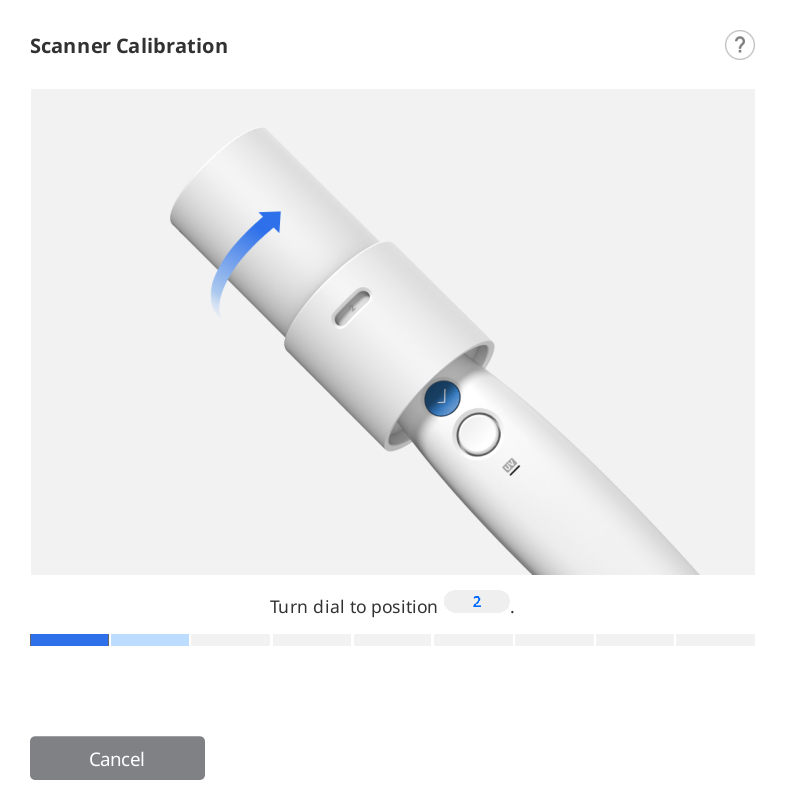
- 对“位置2”至“位置8”及“LAST”位置上重复以上的操作。
- 当在“LAST”位置上的数据获取完成后,校准结果将随之显示。
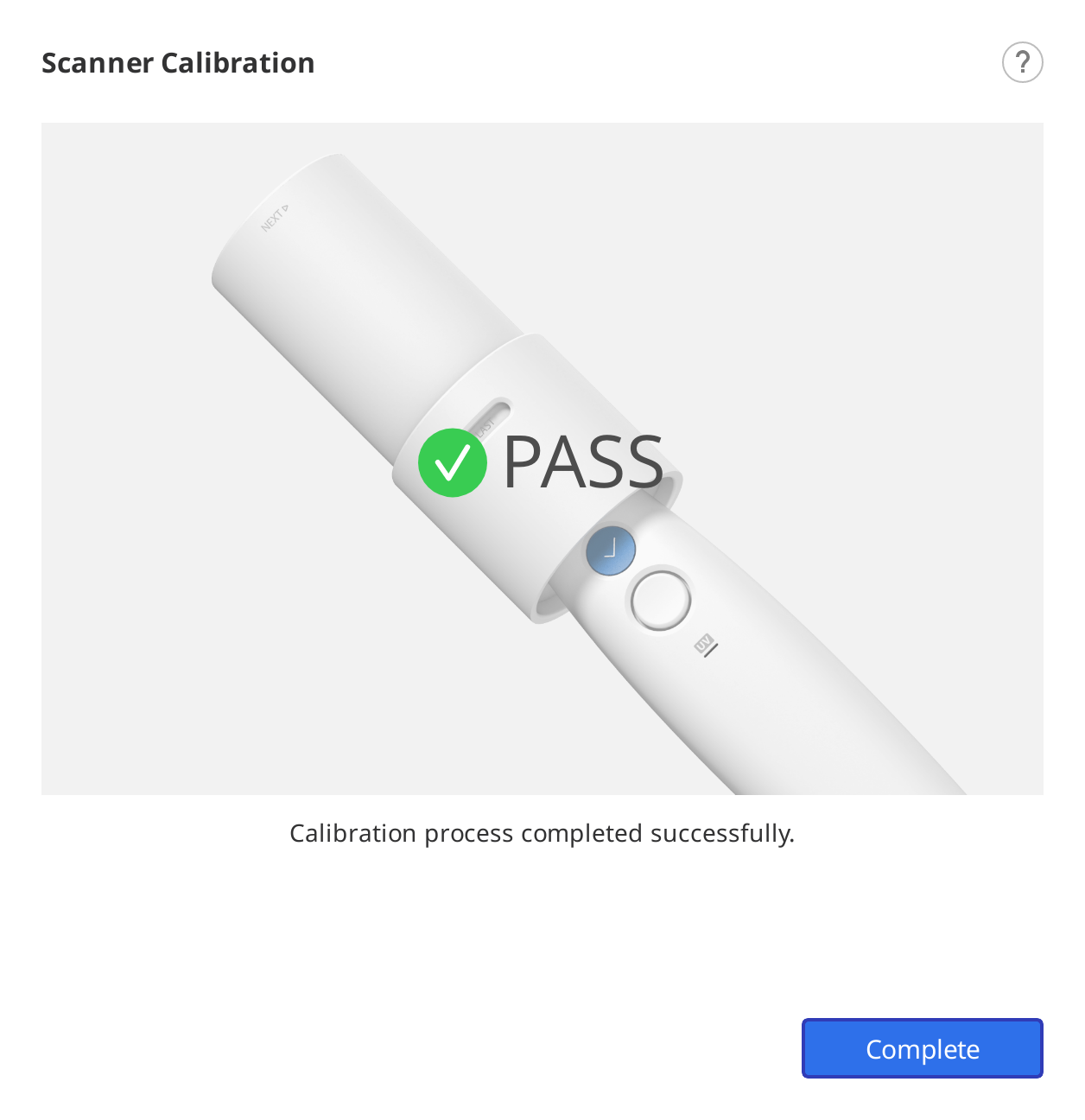
如何校准(i900、i900 classic与i900 Mobility)
下文所述表示如何基于i900进行校准。 对于其他扫描仪,则请参阅如何校准(i500、i600、i700、i700 wireless)。
- 开启扫描仪并将扫描仪连接至软件。
- 点击程序左下角的“校准”按钮来运行“校准向导”。您只需将扫描仪插入校准工具即可开始校准。

- 准备校准工具并点击“下一项”来开启校准流程。
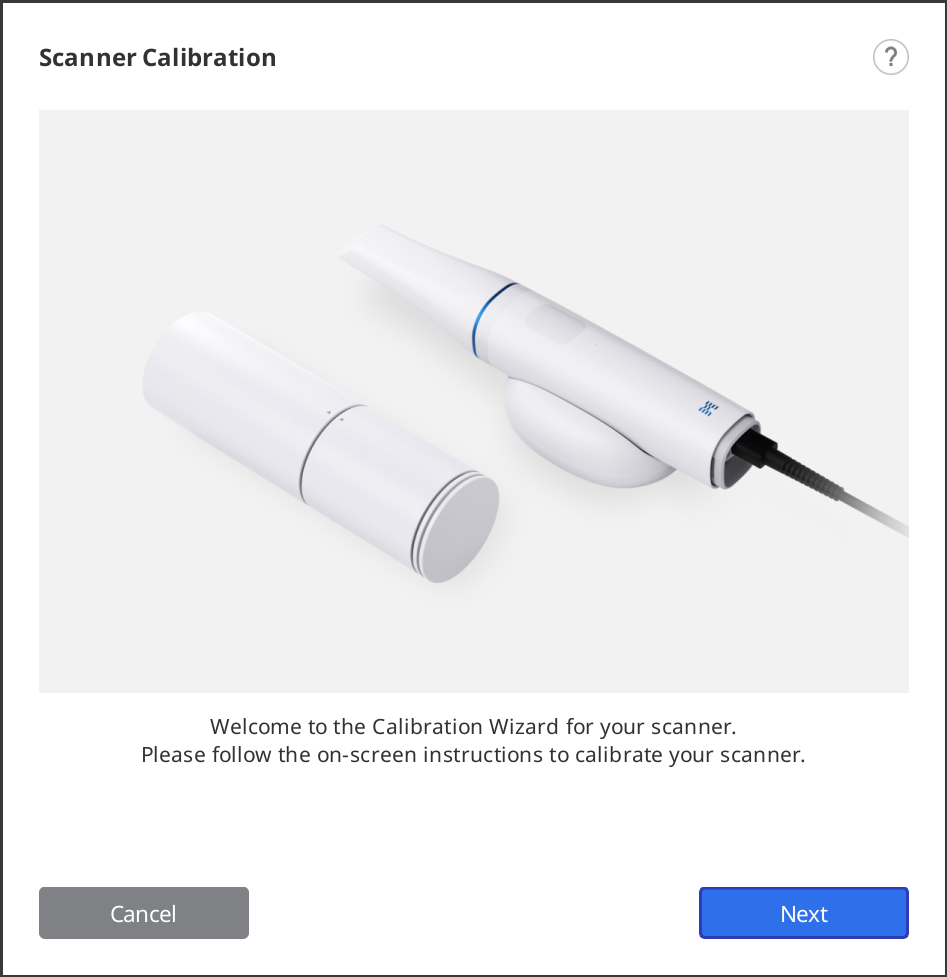
- 将校准工具的刻度盘调至起始位置。
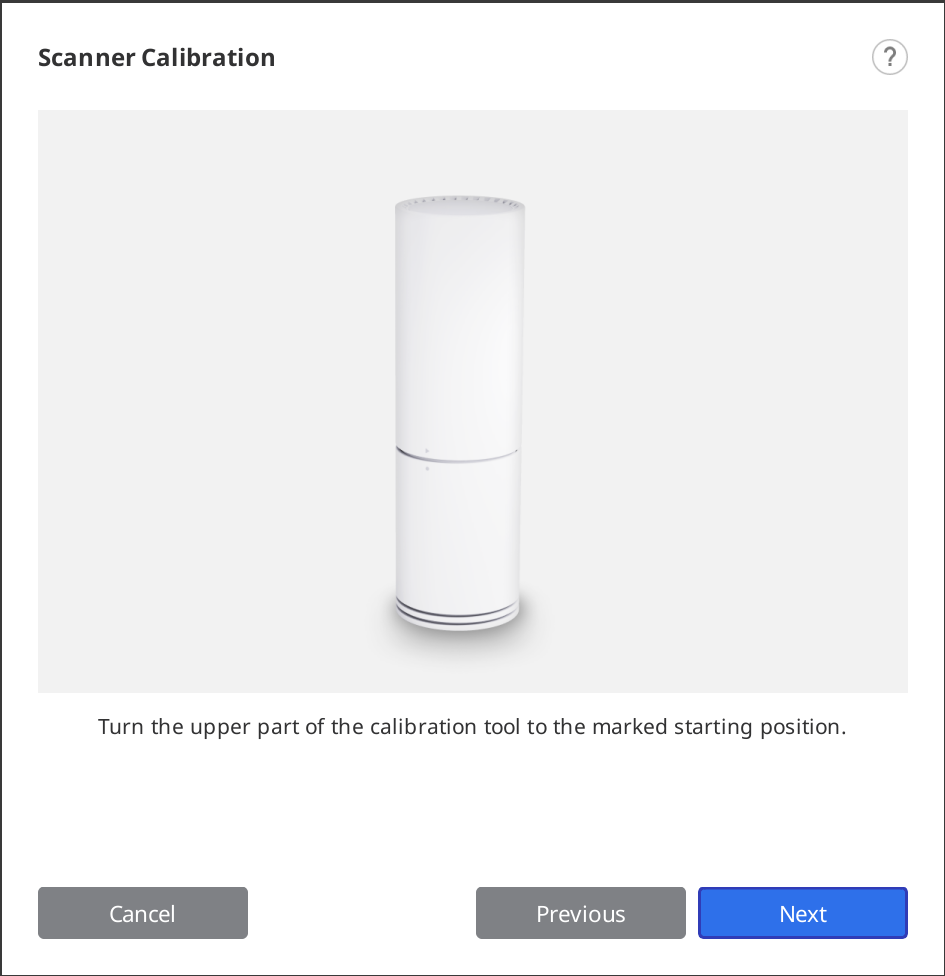
- 将手柄插入校准工具中。
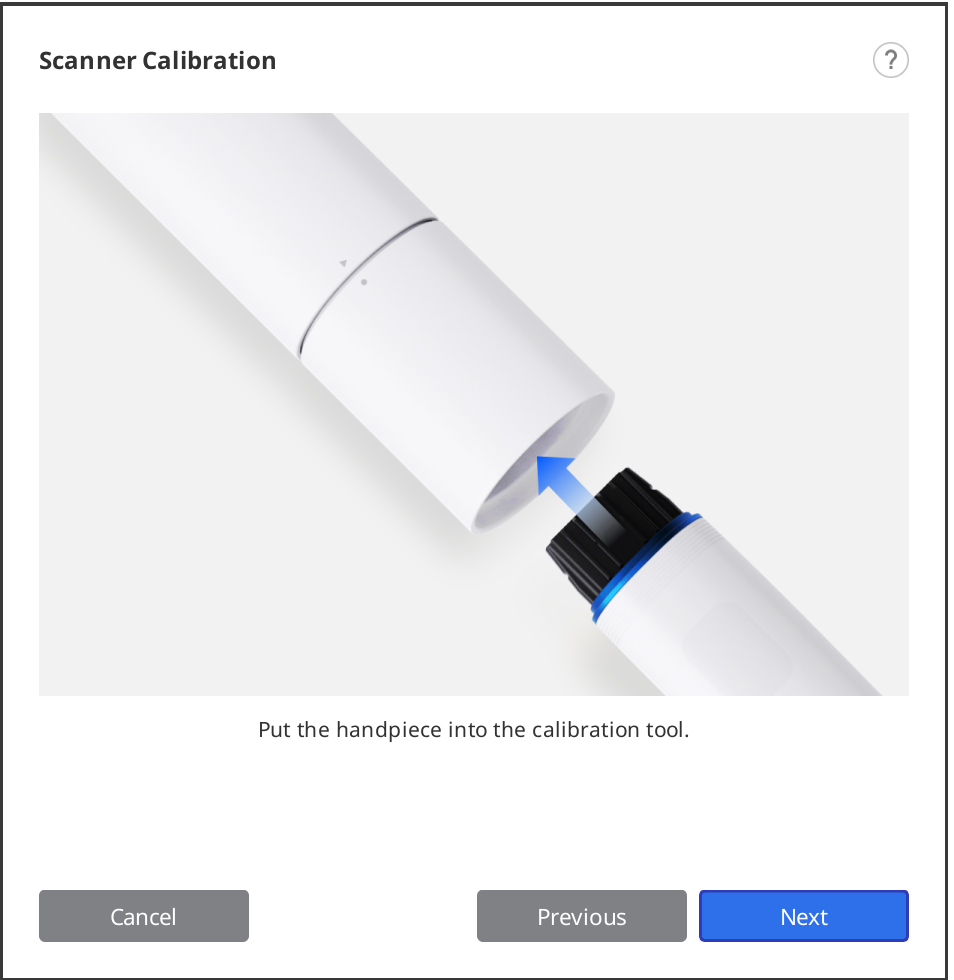
- 点击“下一步”即可开始校准。
- 如扫描仪温度过低,则需预热来确保其达到最佳性能。
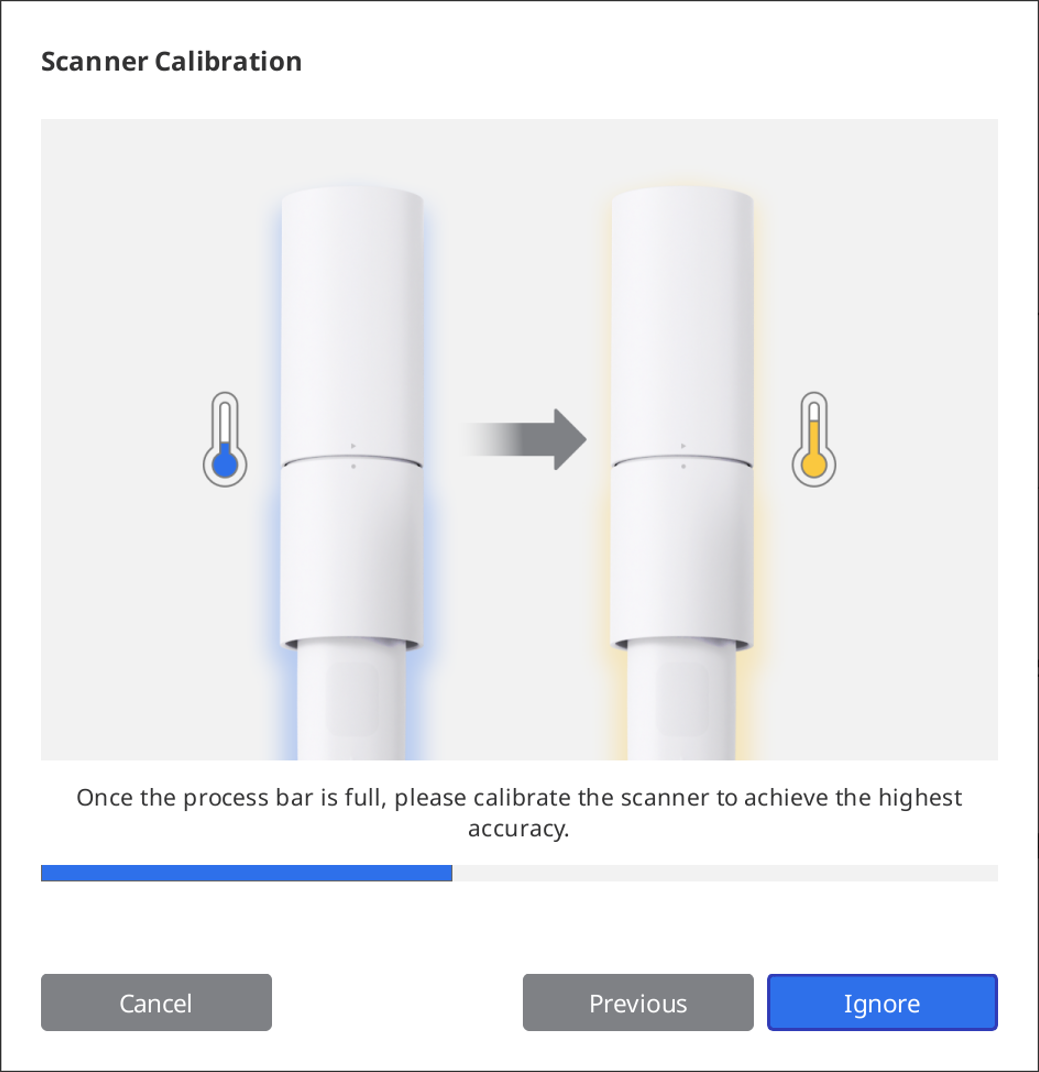
- 点击“下一步”来开启校准流程。
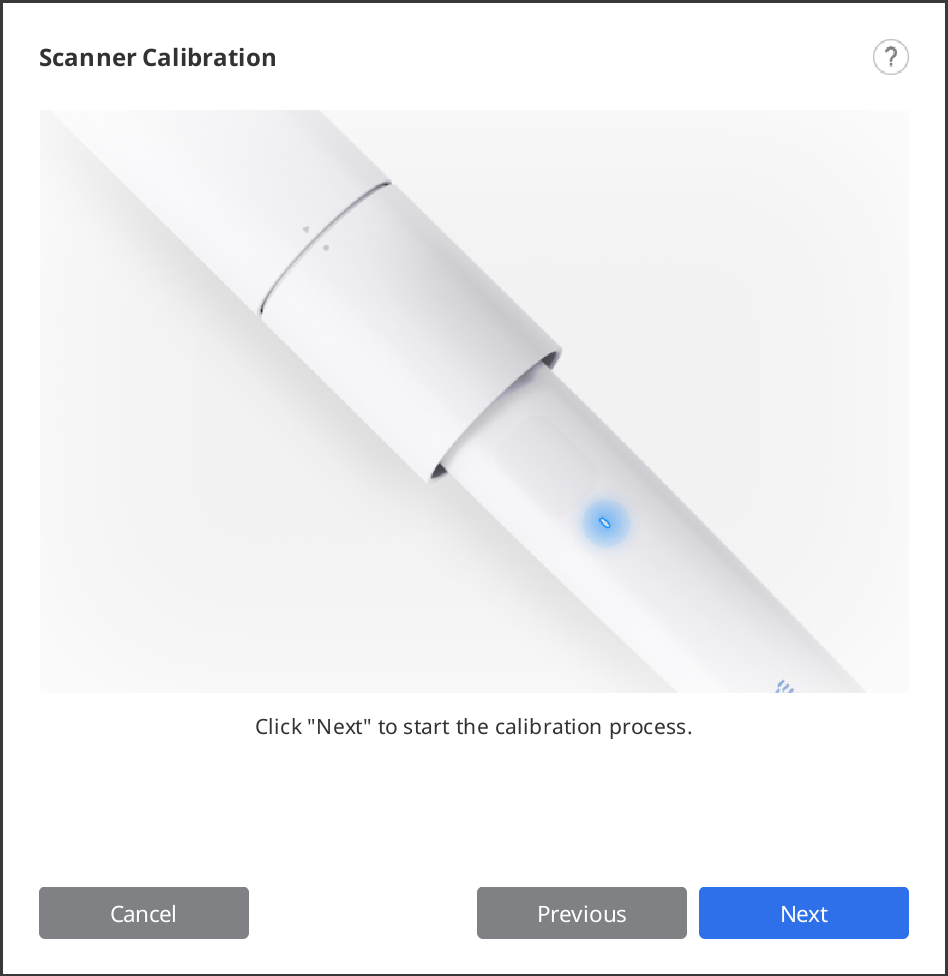
- 如手柄安装正确,系统便将自动获取数据。
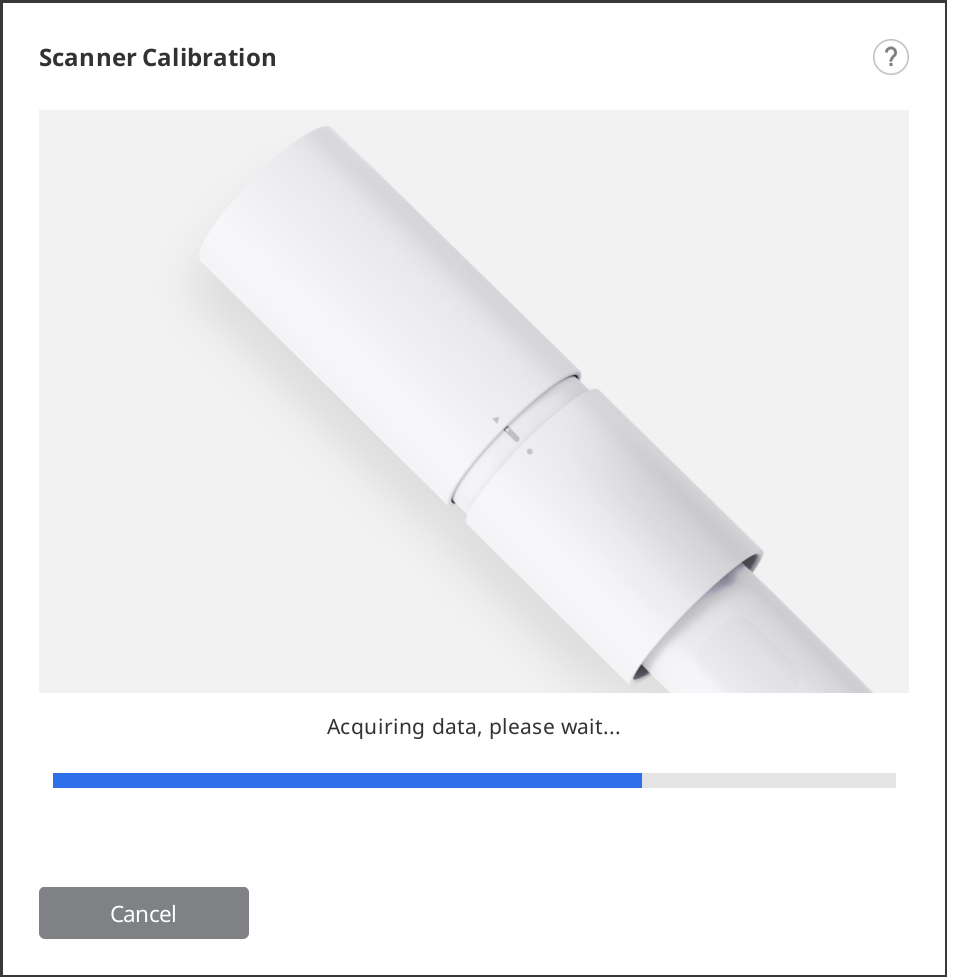
- 在起始位置的数据获取完成后,请根据屏幕上的说明来将校准工具调至下一个位置。
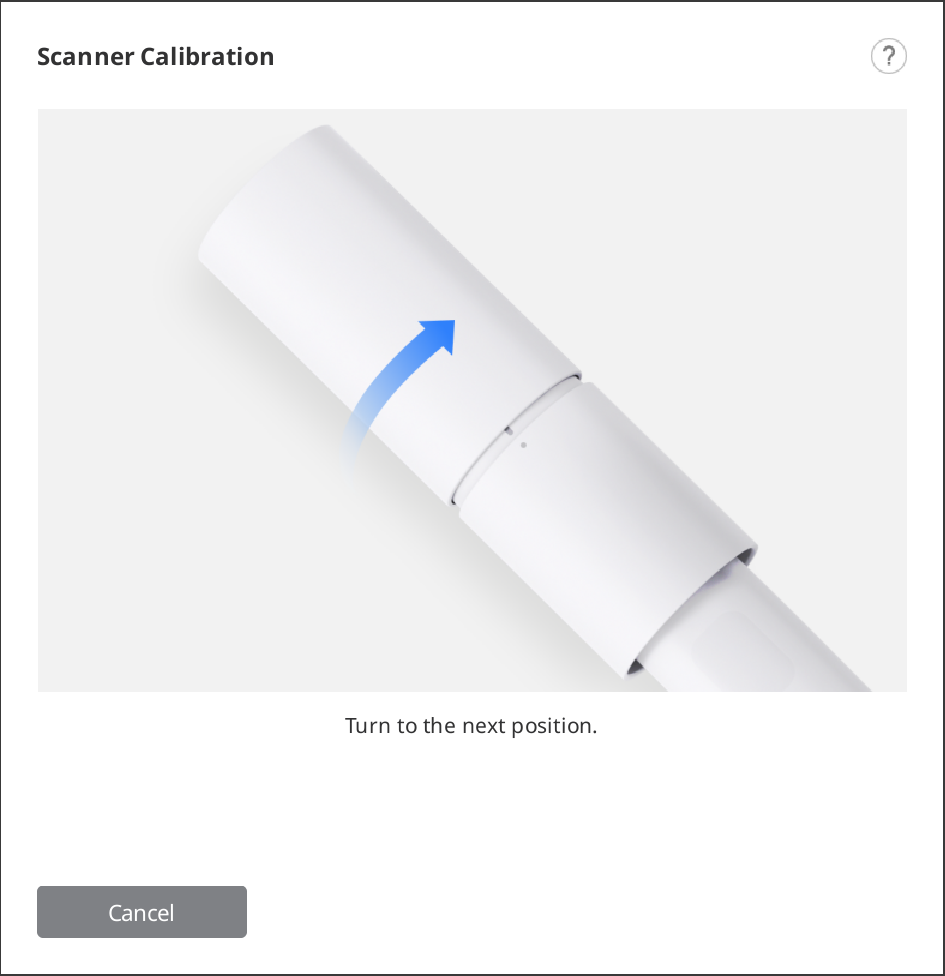
- 重复上述流程,直至「LAST」位置。
- 当在“LAST”位置上的数据获取完成后,校准结果将随之显示。